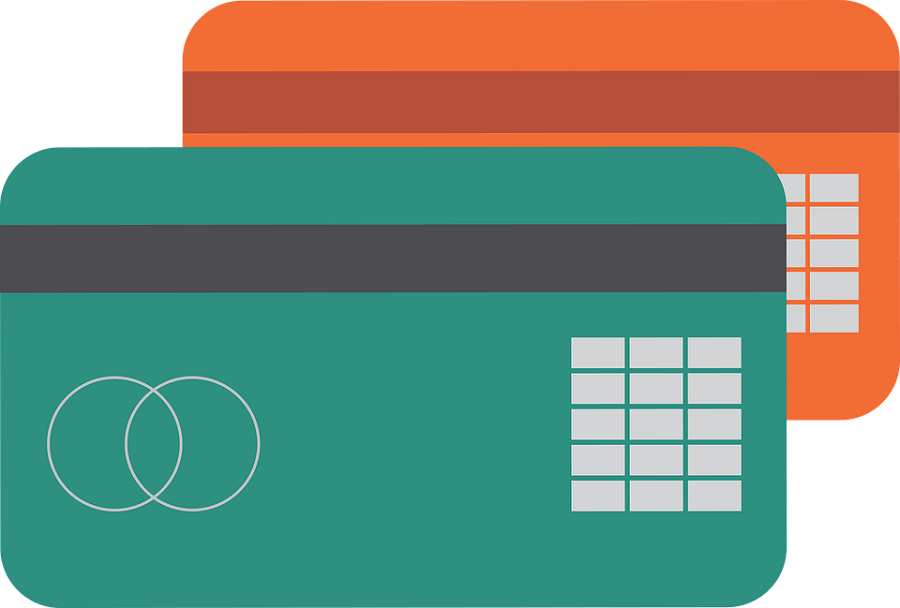
Vamos a proponerte un ejercicio. Abre tu cartera y cuenta: ¿cuántas tarjetas de cliente tienes? Hablamos de las tarjetas de fidelización, esas con las que puedes acumular puntos y obtener descuentos y que te piden en el supermercado cada vez que haces una compra.
Casi todos los establecimientos tienen la suya propia, así que si habitualmente compras en diez, puedes estar seguro que además de tus tarjetas de débito y crédito, DNI y carné de conducir, almacenarás diez tarjetas más para cada uno de ellos. Y luego hay que añadir la de todas aquellas tiendas en las que también te has hecho tarjeta, por si las moscas algún día (aunque no lo hagas nunca más) se te ocurre comprar de nuevo allí.
Por suerte, en la era de las aplicaciones móviles tenemos herramientas que prometen acabar con la revolución de las tarjetas de fidelización. Una aplicación interesante es Stocard. Desde aquí podrás añadir todas las tarjetas que tengas en tu cartera. Y podrás incluir muchas, porque el sistema es compatible con la gran mayoría de establecimientos, empresas y tiendas que operan en España. Si quieres aprender a usarla, sigue estos pasos.
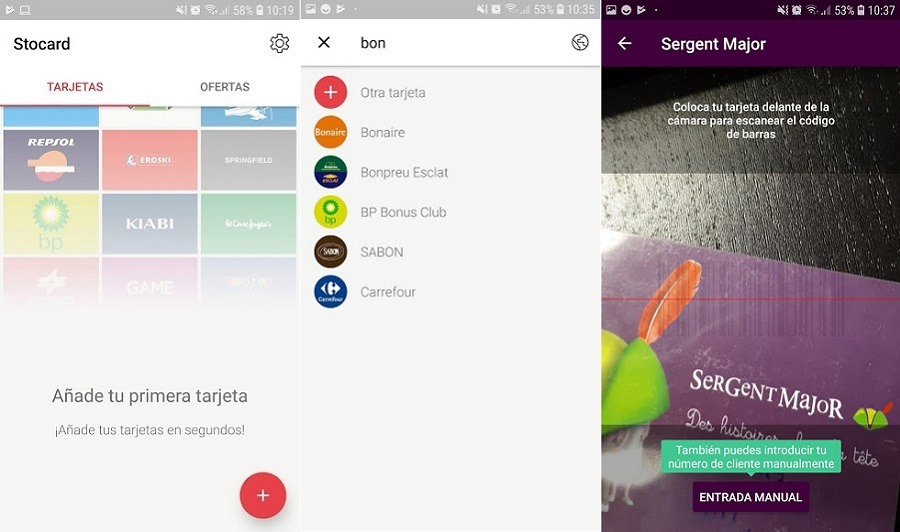
Cómo usar Stocard para olvidarte de todas las tarjetas físicas
La aplicación funciona francamente bien. No obstante, debemos indicarte que una compañera nuestra la ha usado y ha tenido problemas en algunos establecimientos en los que la aplicación no le funcionó. A pesar de eso, los comentarios realizados por los usuarios en la aplicación son francamente buenos. Así que vamos a contarte cómo añadir tus tarjetas y usarlas en tus compras habituales.
1. Lo primero que tienes que hacer, lógicamente, es instalar la aplicación. Stocard está disponible para Android, pero también puedes descargarla para iOS, si tienes previsto usarla en tu iPhone.
2. El siguiente paso será el de introducir todas las tarjetas que tengas en tu cartera. Para ello, solo tendrás que poner en marcha la aplicación y no será necesario que te registres, en ningún caso. Stocard puede funcionar de manera autónoma al instante. Eso sí, debes tener bien a mano tu cartera y todas las tarjetas de fidelización que quieras introducir.
3. Para añadir tu primera tarjeta, pulsa en el botón rojo del Más. A continuación, puedes buscar qué tarjeta quieres introducir. En la parte superior tienes una caja blanca, desde la que podrás realizar cualquier búsqueda. Así, escribe, por ejemplo Sergent Major, para añadir la tarjeta de este establecimiento de ropa para niños.
4. Si se trata de una tienda más o menos conocida, seguro que encuentras el icono para la tarjeta. Acto seguido se activará la cámara (tendrás que darle permiso a la aplicación para que pueda acceder a tus fotos) y a continuación, solo te quedará enfocar bien al código de barras de la tarjeta. Si no lo tienes o no funciona, también puedes añadir el número de la tarjeta manualmente. Es un proceso bastante rápido.
5. Verás que la tarjeta queda identificada e introducida al instante. En la parte principal de la aplicación tendrás todas las tarjetas que hayas añadido hasta el momento, de modo que a la hora de usarlas, las encontrarás perfectamente accesibles.
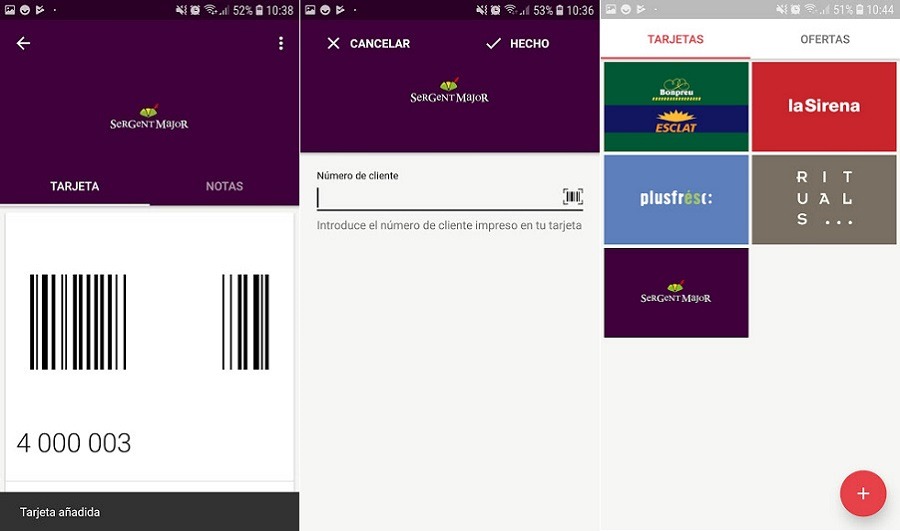
Usa tus tarjetas y accede a promociones
Por último, ya solo te queda mostrar las tarjetas en los establecimientos cuando hagas tus compras. Será necesario que actives la aplicación cuando te soliciten el número de cliente. Y bastará con que la escaneen en caja – si el establecimiento es compatible con este sistema – para aplicar tus promociones, descuentos o seguir acumulando puntos, si se da el caso.
Debes saber, por otra parte, que la misma aplicación Stocard incluye una opción que te permitirá acceder a ofertas interesantes de tu zona. Para ello, tendrás que permitir que se acceda a tu ubicación. Tendrás a mano catálogos de promociones, listos para descargar y hojear.




